网上好多教程,要分不清楚,就真的是步步为坑。
对于近两年的新电脑,大部分预装的win10应该都是UEFI引导的,所以百度搜来的好多做法都不再适用,比如什么UltraISO,什么大白菜大萝卜,什么easybcd,做引导盘的那一套直接忽略,因为uefi引导下不用做引导盘了,直接把Ubuntu的iso文件解压到u盘中就ojbk了(用rar就能解压iso)。
软硬件背景
什么样的软硬件环境就对应什么样的方法,如果你也和我一样是如下或相似系统环境,那么,这里的方法适合你,否则,还是去找老方法。
系统环境:DELL台式机,512G固态硬盘,2T机械硬盘,预装了win10在固态硬盘上,引导是UEFI。
怎么看是否是UEFI引导,右键此电脑(相当于win7的我的电脑)- 管理 - 磁盘管理,看你的系统盘上面是否有个几百M(我的一台电脑是300M)的叫EFI系统分区的东西,如果有就是UEFI引导的,这个几百M的空间是win10的引导空间,待会做Ubuntu的也要EFI分区而不是\boot。
本来想按步骤写,但是内容太多而且和别的博客文章重复太多,索性就写一些重要部分及坑比较多的地方吧:
所谓启动盘设置
所谓启动盘设置就是什么都不设置,直接把Ubuntu的iso文件解压到u盘就好,UEFI引导会直接识别出。
win10进BIOS方法
win10进BIOS不要直接重启,因为win10为了快速启动,直接重启或者关机(开始菜单那里)是假关机,不会进入BIOS,正确方法是 设置(开始菜单上面齿轮图标) - 更新和安全 - 恢复 - 立即重新启动,重启后选择疑难解答 - 高级选项 - UEFI固件设置,然后就会真重启进入BIOS设置。
BIOS设置
如果想正确在UEFI引导情况下正确安装双系统,BIOS设置非常重要,否则就会出现各种问题。
我的是dell电脑,bios设置可能和有些不一样,不过都差不多。
boot设置:重点UEFI的boot,secure boot - disable,
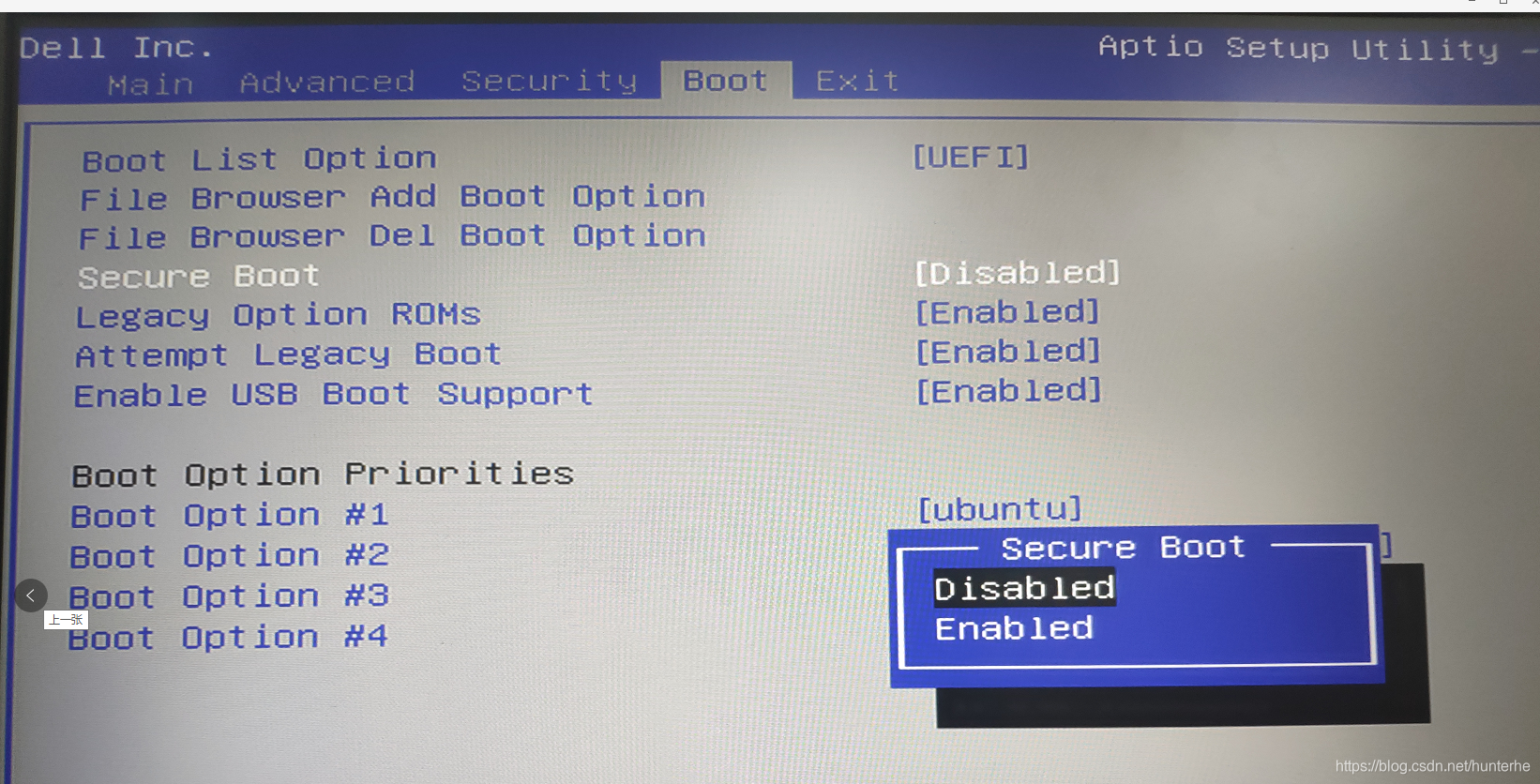
BIOS高级设置:重点,SATA Operation,选择AHCI(默认是RAID on),如果这里不设置,在Ubuntu安装过程中会看不到固态硬盘或者所有硬盘,有的电脑这一项叫SATA Controller Mode。
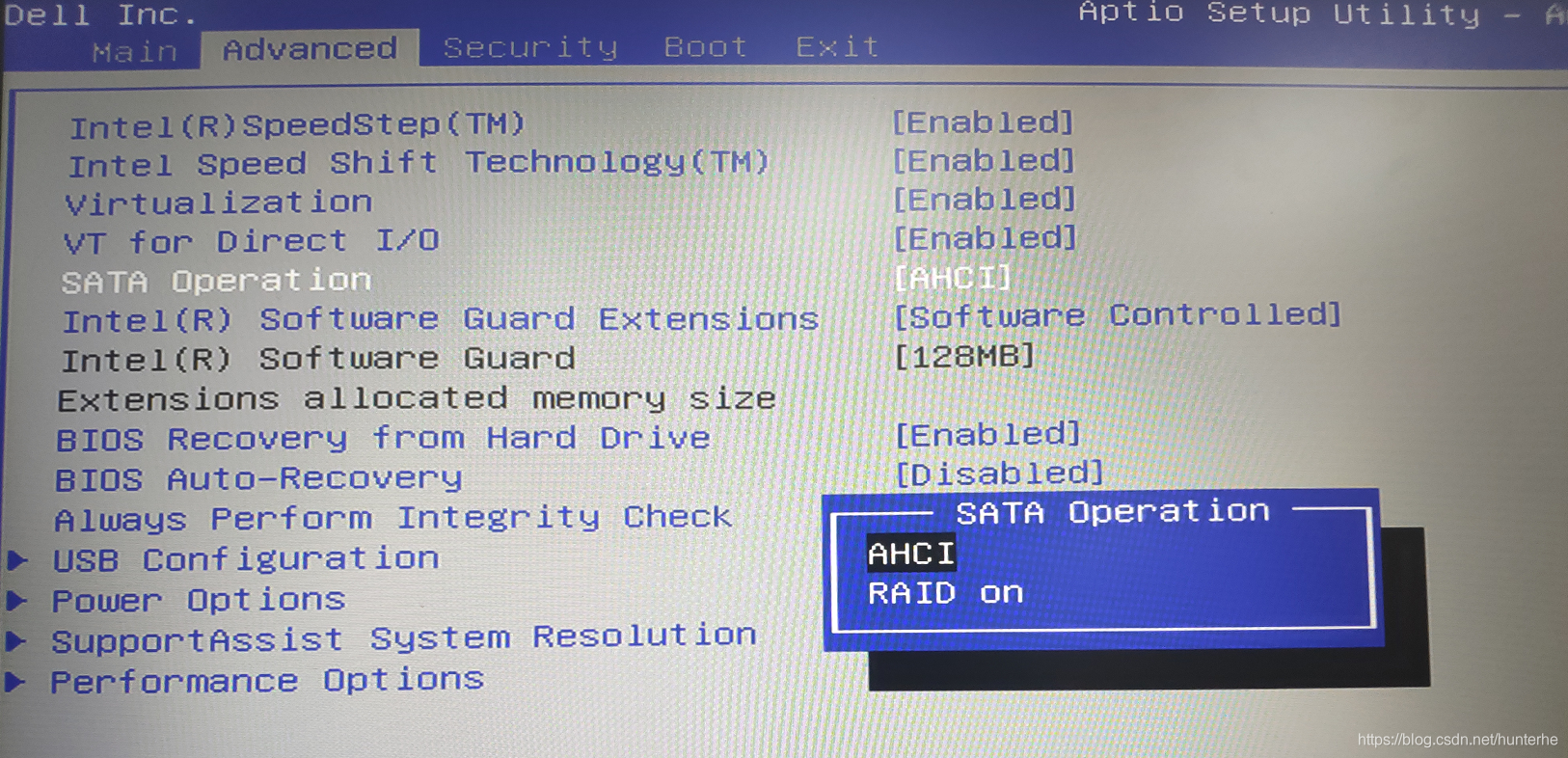
开机u盘启动方法
在BIOS里会发现,boot option priorities这里没有U盘启动的这一项可选,dell电脑是在开机的时候按F12进入boot list选择那个u盘就可以了,仅供参考。
Ubuntu安装过程中的分区设置
重点:不要按照网上的划分boot分区了,在UEFI引导下替代boot的是EFI区,这个给个300M左右就行了不要超过500M,浪费空间。
更重要的注意点,win10只能在raid on模式启动,Ubuntu只能在AHCI模式启动怎么办
当安装完双系统后,如果此时前面的SATA Operation还是AHCI模式,你会发现只能启动Ubuntu而不能启动win10,如果改成raid on就相反,这时候不要慌,也不要看网上的坑重装win10,先改成raid on,进入到win10, win + r 输入msconfig,启动选择安全启动,重启迅速改成AHCI,选择win10系统,你会发现进入了win10安全模式,这时候就ok了,把安全模式启动的设置再改回去。然后两个系统就都能在AHCI模式启动了,这里是用了win10的自动修复驱动,如果不能自动修复也可以用其他方法,不再赘述。




















 7058
7058











 被折叠的 条评论
为什么被折叠?
被折叠的 条评论
为什么被折叠?








